
Table des matières:
- Étape 1: Outils dont vous aurez besoin
- Étape 2: Composants dont vous aurez besoin
- Étape 3: Schéma et câblage
- Étape 4: Commençons
- Étape 5: Faites correspondre les broches d'en-tête de blindage avec les broches Arduino
- Étape 6: Assemblage des composants
- Étape 7: Souder les broches femelles d'en-tête
- Étape 8: créer un chemin de connexion filaire
- Étape 9: Terminé
- Auteur John Day [email protected].
- Public 2024-01-30 09:09.
- Dernière modifié 2025-01-23 14:46.

Vous pouvez télécharger un croquis sur Arduino à partir d'Android ou d'un PC via Bluetooth. Pour ce faire, vous avez besoin d'un petit composant supplémentaire tel qu'un module Bluetooth, un condensateur, une résistance, une planche à barbe et des câbles de connexion, puis vous vous connectez et vous vous connectez à la broche Arduino. Mais parfois, ayant des problèmes avec une connexion de fil lâche, faites des erreurs lors de la connexion. Une bonne solution à ce problème est d'en faire un bouclier.
En ajoutant des composants supplémentaires tels que des LED, un buzzer, une LED RVB, des boutons, des capteurs, etc. Vous pouvez en faire un bouclier bluetooth pour télécharger un croquis avec certains composants pour le kit de démarrage de formation de base, je vais vous montrer comment vous pouvez le faire.
Étape 1: Outils dont vous aurez besoin

Voici les outils dont vous aurez besoin pour réaliser ce projet.
Outils:
- (1) Fer à souder et plomb
- (1) coupe-fil
- (1) pince à bec effilé
- (1) Pince à dénuder
- (1) Outil d'aide
- (1) Scie/Coupe pour couper les PCB (non défini sur l'image)
Étape 2: Composants dont vous aurez besoin

Voici les composants dont vous aurez besoin pour réaliser ce projet.
Composants:
- (1) Module Bluetooth HC05
- (1) Double couche Protoboard 6cm x 8cm
- (1) Trimpot avec bouton 10k ohm
- (4) Led 5mm
- (1) cathode commune de 10 mm à led RVB
- (1) Avertisseur 5v
- (7) Résistance 1k ohm 1/4w
- (1) Condensateur 1uf/16v
- (4) Interrupteur à bouton 2 broches
- (1) Capteur de température TMP36 (non défini sur l'image)
- (1) Embase femelle - 6 broches à angle droit (prise bluetooth)
- Embase femelle: 10 broches (1), 8 broches (2), 6 broches (1).
- Embase mâle: 10 broches (1), 8 broches (2), 6 broches (1).
- Certains noyaux de câble (cavalier de broche à broche sur protoboard)
- Cavalier (cavalier longue distance)
Étape 3: Schéma et câblage
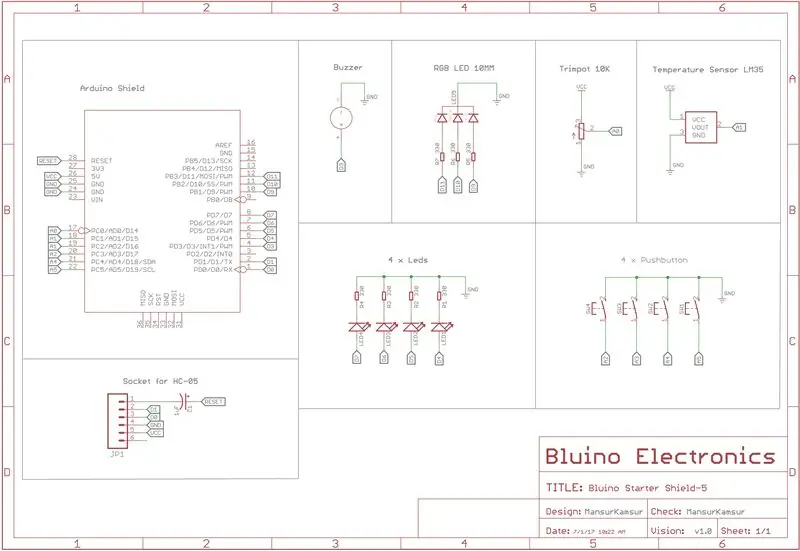

Étape 4: Commençons


La plupart des types de circuits imprimés fonctionneront pour faire un bouclier. Les cartes de circuits imprimés double face sont les cartes les plus faciles à utiliser. Ceux-ci ont une gravure des deux côtés. Cela vous permet de faire vos connexions de chaque côté pour s'adapter à ce qui fonctionne le mieux pour votre conception. Si vous n'avez pas accès à des circuits imprimés double face, il est souvent possible de prendre deux circuits imprimés un côté et de les monter dos à dos. Cela vous permettra de faire des connexions de chaque côté, mais cela prend beaucoup plus de place. Personnellement, je préfère utiliser des planches de perf simples car elles vous permettent de faire toutes les connexions vous-même.
Coupez le PCB dans les dimensions restantes 20 trous, pour couper le PCB vous pouvez utiliser un couteau bien aiguisé, mais je suggérerais plutôt une scie car c'est plus rapide.
Étape 5: Faites correspondre les broches d'en-tête de blindage avec les broches Arduino



Il vous suffit d'apporter une modification aux broches de l'en-tête avant de pouvoir les souder au circuit imprimé. La plupart des trous d'épingle sur l'Arduino ont l'espacement standard de 0,1 pouce entre chaque trou. Cependant, ce n'est pas le cas de l'espacement entre les broches 7 et 8. Cet espacement est légèrement plus petit. Pour compenser cela, vous devez plier légèrement chacune des broches. En pliant les broches, vous pouvez faire correspondre les sommets avec l'espacement standard de 0,1 pouce sur la carte de perforation et les bas avec l'espacement plus petit sur l'Arduino. Pour les broches d'en-tête mâles, vous voudrez plier les sommets de chaque broche. Pour empiler les broches d'en-tête, vous voudrez plier le bas de chaque broche. Pour m'assurer que tout s'aligne correctement, je recommande d'insérer les broches dans l'Arduino avant de souder.
Étape 6: Assemblage des composants


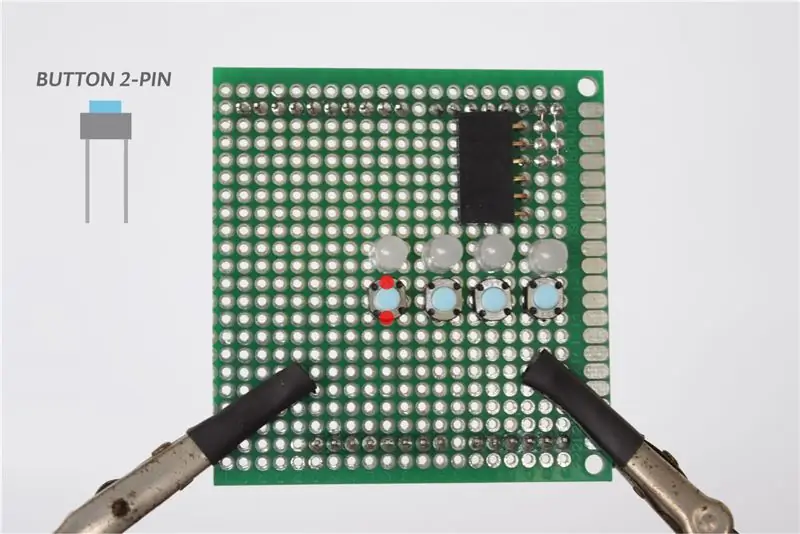
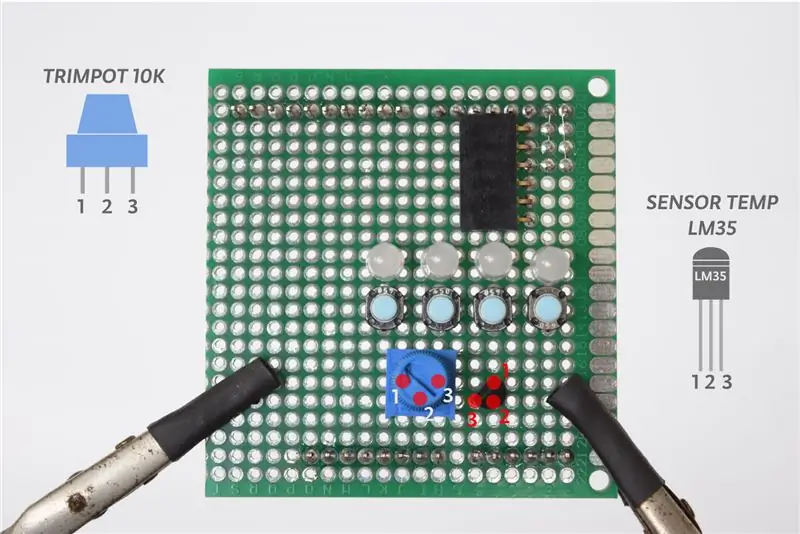
Pour assembler chaque composant sur le circuit imprimé, vous pouvez suivre l'image pour obtenir la bonne position, puis souder toutes les pattes du composant sur le circuit imprimé. J'ai utilisé un morceau d'âme de câble pour établir une connexion entre les pattes du composant à l'autre ou à l'en-tête de broche arduino. Les premières connexions de fil de test que j'ai faites sont comme sur l'image, utilisez un morceau d'âme de câble, pliez-le et soudez-le pour suivre le chemin souhaité.
Étape 7: Souder les broches femelles d'en-tête


La broche d'en-tête femelle est un composant supplémentaire, si vous voulez que ce bouclier ait l'air simple, vous n'avez pas besoin d'installer la broche d'en-tête femelle. Dans ce blindage, certaines broches sont déjà connectées à des composants tels que des leds, des boutons, un buzzer, etc., mais si vous souhaitez toujours utiliser d'autres broches encore libres (D2, D8, D12, D13, VCC et GND), vous pouvez souder la broche d'en-tête femelle. Avant d'installer la broche d'en-tête femelle doit faire le cavalier de connexion comme indiqué dans l'image.
Étape 8: créer un chemin de connexion filaire


Une fois que vous avez terminé de souder tous les composants, pour que votre blindage soit terminé, la dernière étape consiste à faire en sorte que le fil de connexion suive le chemin rouge comme sur l'image en référence au schéma de l'étape 3. Pour sauter un point assez éloigné à l'aide d'un câble.
Étape 9: Terminé
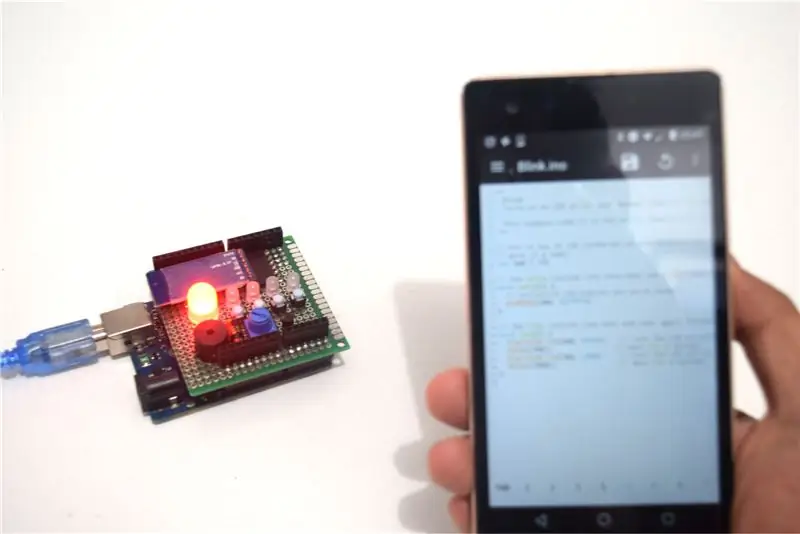

Vous avez terminé!
Avant d'utiliser le bouclier, vous devez d'abord configurer le module Bluetooth HC05, suivez cette instruction:
C'est à quel point il est simple de créer des boucliers Bluetooth pour télécharger un croquis sur Arduino.
Maintenant, nous devrions être prêts à utiliser le bouclier.
Vous pouvez essayer/jouer ce bouclier avec l'application installée à partir de Google Play pour apprendre Arduino basic et télécharger un croquis à partir d'Android à l'aide de l'application Bluino Loader.
play.google.com/store/apps/dev?id=7460940026245372887
Merci de votre attention!
J'espère que vous aimez ce Instructables. Si vous avez des questions, partagez-les dans les commentaires et j'y répondrai dans les plus brefs délais.
Conseillé:
Comment démonter un ordinateur avec des étapes et des images faciles : 13 étapes (avec des images)

Comment démonter un ordinateur avec des étapes et des images faciles : Il s'agit d'instructions sur la façon de démonter un PC. La plupart des composants de base sont modulaires et facilement démontables. Cependant, il est important que vous soyez organisé à ce sujet. Cela vous aidera à éviter de perdre des pièces, et aussi à faire le remontage ea
Comment connecter un programmeur FT232RL à l'Arduino ATMEGA328 pour télécharger des croquis : 4 étapes

Comment connecter un programmeur FT232RL à l'Arduino ATMEGA328 pour télécharger des croquis : Dans ce mini Instructable, vous apprendrez comment connecter la puce FT232RL au microcontrôleur ATMEGA328 pour télécharger des croquis. Vous pouvez voir un Instructable sur ce microcontrôleur autonome ici
Comment télécharger des croquis sur ATMEGA328P-PU : 5 étapes

Comment télécharger des croquis sur ATMEGA328P-PU: Dans la quête de l'articolo tratterremo di come si fa l' upload di uno sketch in UN ATMEGA328P-PU con bootloader già preinserito (la procedure per il caricamento del bootloader è spiegata qui). Dans cet article, nous verrons comment télécharger un croquis sur un guichet automatique
Lumière réactive musicale--Comment créer une lumière réactive musicale super simple pour créer un bureau génial.: 5 étapes (avec images)

Lumière réactive musicale || Comment faire de la lumière réactive musicale super simple pour rendre le bureau génial.: Hé quoi de neuf les gars, aujourd'hui, nous allons construire un projet très intéressant. la basse qui est en fait un signal audio basse fréquence. C'est très simple à construire. Nous allons
Créer des images graphiques stéréo dans Excel : 8 étapes (avec des images)

Créer des images graphiques stéréo dans Excel : les images graphiques stéréo peuvent ajouter de la profondeur aux tracés 3D
